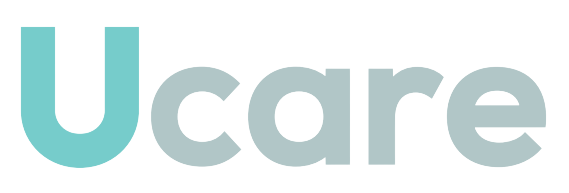■勤務開始
勤務当日に「応募」タブを開くと、本日の勤務が表示されます。
施設ご担当者様にQRコードをご提示いただくようお伝えし、出勤時に「勤務開始」を選択してください。
QRコード読み取り可能時間
【予定時間30分前~30分後まで】
※時間外はボタンはグレーアウトまたは非表示になります
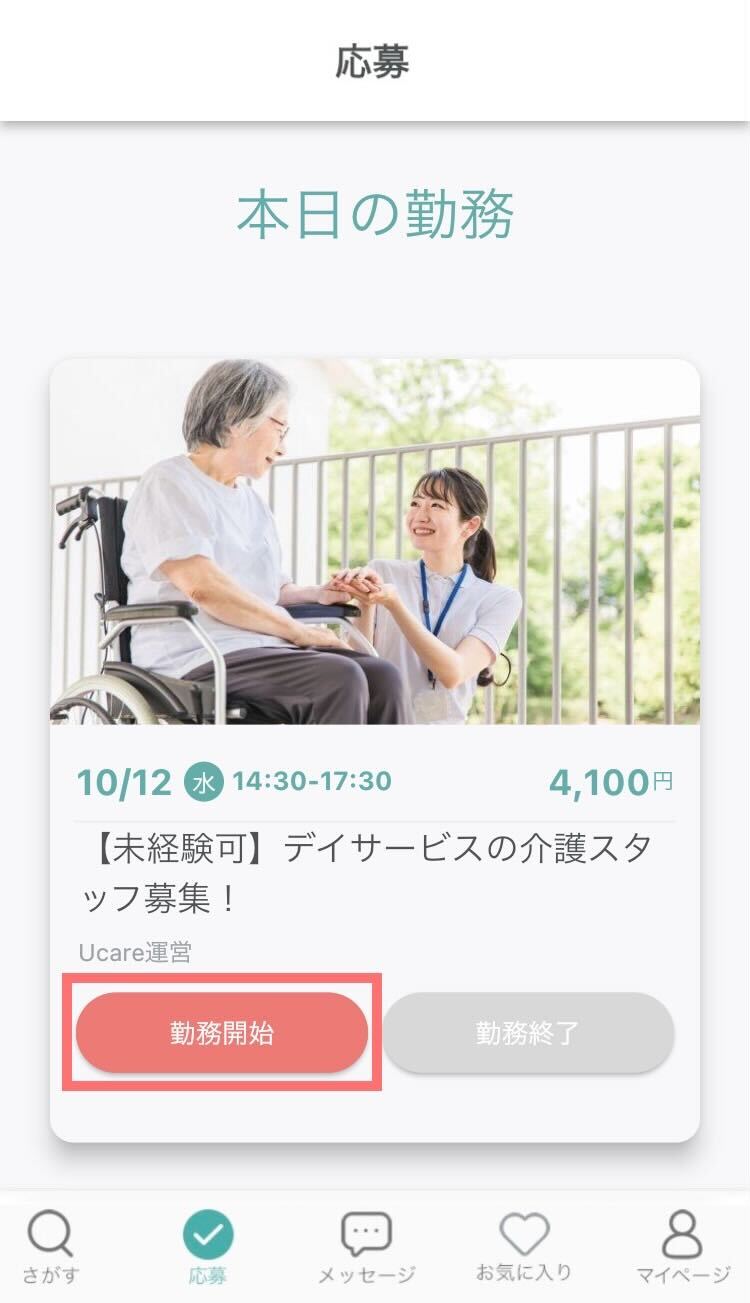
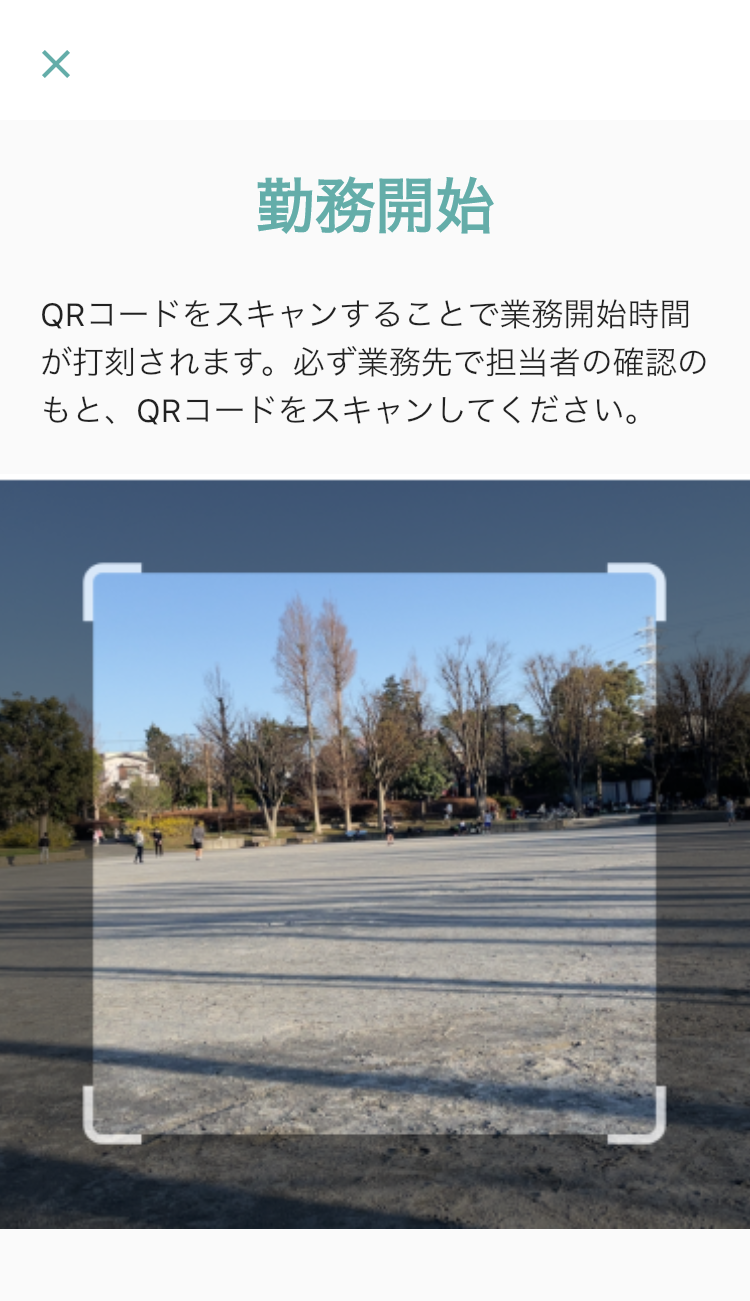
※端末にインストールされているカメラアプリでは、読み取ることができないためご注意ください。
■勤務終了
退勤時に「勤務終了」を選択してください。
QRコード読み取り可能時間
【予定時間30分前~120分後まで】
※時間外はボタンはグレーアウトまたは非表示になります
読み取りが完了すると、勤務時間の確認画面へ移ります。
勤務状況に応じて選択してください。
- 時間通りだった (予定していた通りの勤務時間で勤務が終了した場合)
- 求人票の時間と違った (遅刻/早退/残業、その他 休憩時間の変更などがあった場合)
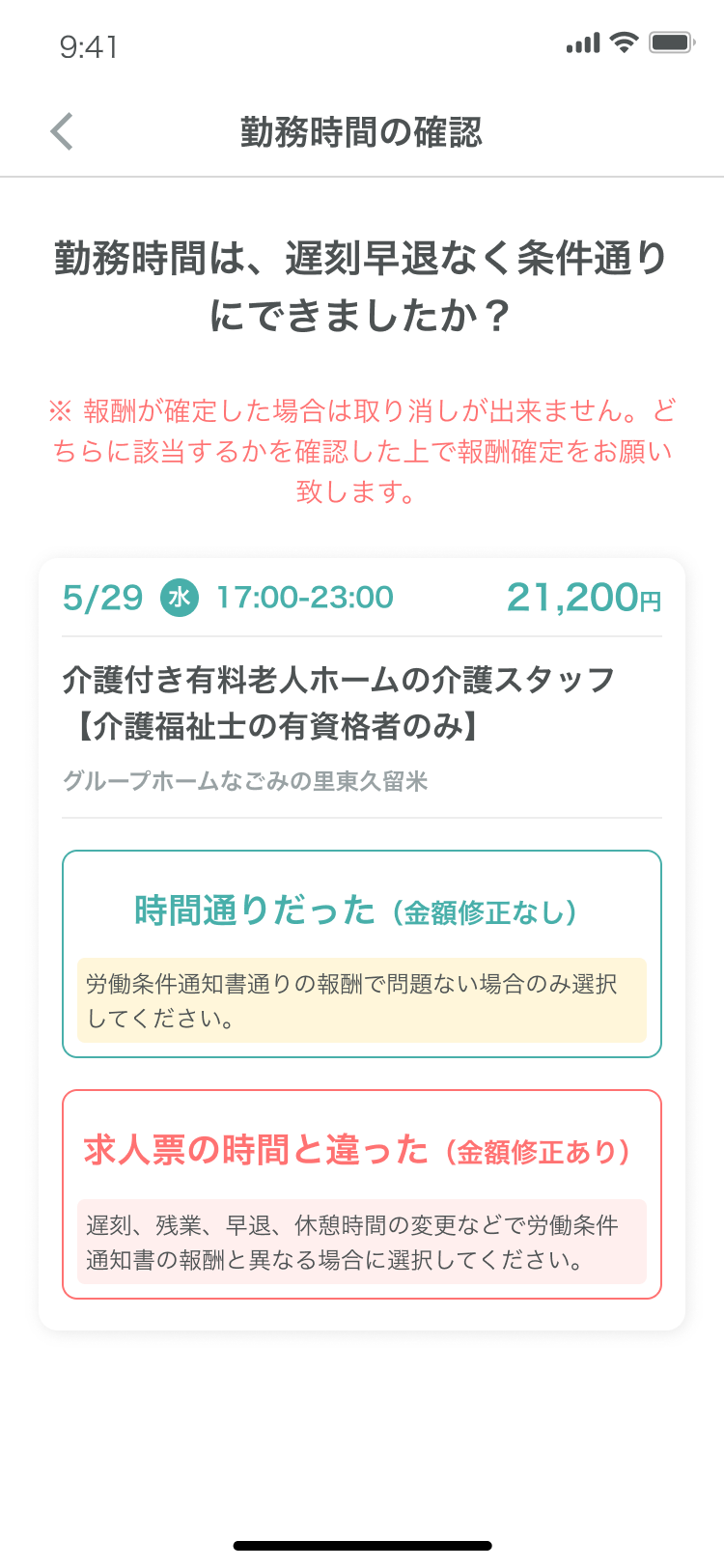
※画像は最新バージョンではない場合があります。
「時間通りだった」を選択した場合
報酬確定画面へ移ります。
時給・交通費などの総額を確認後、「報酬を確定」を選択してください。
※QRコードで読み込んだ勤務時間の合計が予定よりも短い場合は、施設様の承認作業が発生します。
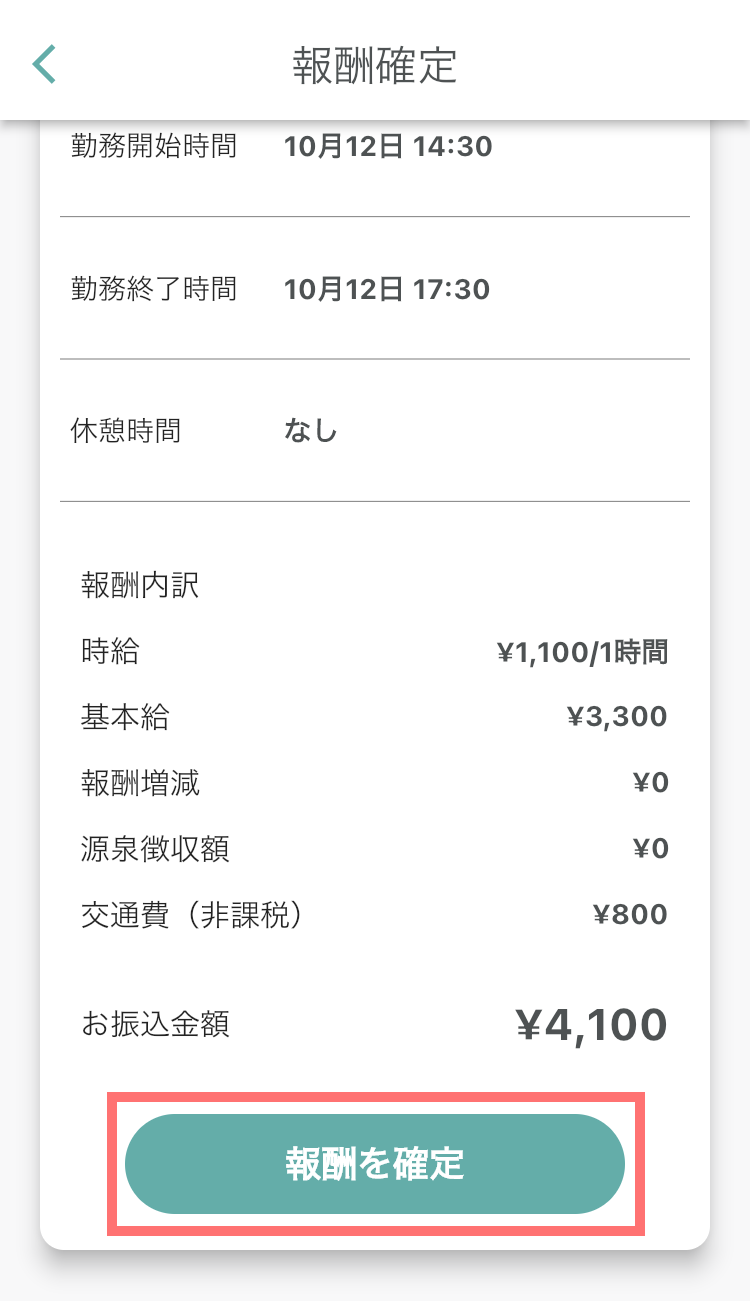
「求人票の時間と違った」を選択した場合
正確な勤怠時間を申請し、施設様から承認を受ける必要があります。
詳しくは勤務/休憩時間に変更がありましたをご覧ください。
カメラトラブルや施設様都合でQRコードを読み取れない場合
詳しくはQRコード読み取りを忘れた/できませんでしたをご覧ください。
申請中の勤務は「応募」タブに表示されます。
申請が承認されない・間違った内容で申請してしまった場合は、メッセージもしくはお電話にて施設様に直接お問い合わせください。
◎記事を読んでも解決しない場合は、
下記のお問い合わせフォームよりご連絡ください。
■お問い合わせフォーム
https://ucare.tayori.com/f/worker-contact/